Jak naprawić błąd aktualizacji 0x800f0900 w systemie Windows 11/10
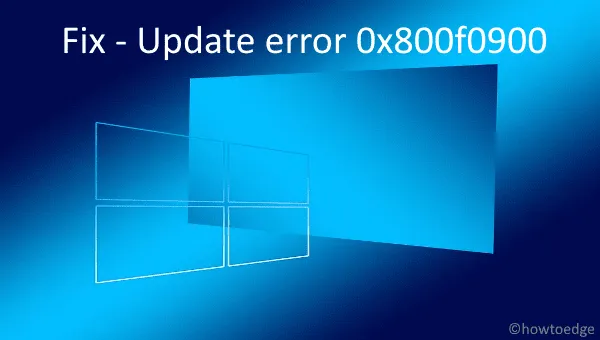
Firma Microsoft publikuje aktualizacje zbiorcze w każdy drugi wtorek miesiąca, aby mieć pewność, że Twoje urządzenie będzie wolne od błędów. Jednak błędy to coś, co znajduje swój własny sposób na przedostanie się do systemu i zakłócanie normalnego działania.
W dzisiejszym temacie omówimy jeden z takich problemów – „Błąd aktualizacji 0x800f0900”, jego prawdopodobne przyczyny i sposoby rozwiązania tego problemu.
Dlaczego aktualizacje kończą się niepowodzeniem z powodu kodu błędu 0x800f0900?
Ogólnie rzecz biorąc, ten problem występuje, gdy urządzenie spełnia jeden lub więcej z następujących warunków:
- Uszkodzony obraz systemu Windows 11/10
- Brakujące/uszkodzone pliki systemowe
- Podstawowe usługi dla niepełnosprawnych
- Niepotrzebnie przechowywana pamięć podręczna na komputerze
Oprócz wyżej wymienionych powodów błąd 0x800f0900 może również wystąpić, gdy używasz uszkodzonego urządzenia peryferyjnego lub gdy Twój system został zainfekowany złośliwym oprogramowaniem lub wirusami.
Aby pozbyć się tego problemu, należy znaleźć i naprawić uszkodzone pliki systemowe za pomocą narzędzia wiersza poleceń SFC lub DISM. Jeśli problem będzie się powtarzał, wypróbuj obejścia, takie jak: Uruchom narzędzie do rozwiązywania problemów z aktualizacją , Usuń pliki tymczasowe przy użyciu funkcji Oczyszczanie dysku, Wykonaj pełne skanowanie lub Zaktualizuj sterowniki urządzeń.
Jeśli sprawdzanie dostępności aktualizacji nie działa nawet po zastosowaniu tych rozwiązań, należy zainstalować najnowszą wersję kompilacji systemu Windows 10 za pomocą Asystenta aktualizacji lub narzędzia Media Creation Tool .
Napraw błąd aktualizacji 0x800f0900 w systemie Windows 11/10
Aby rozwiązać błąd aktualizacji 0x800f0900 na komputerze z systemem Windows 11 lub 10, użyj następujących obejść:
1] Napraw uszkodzone pliki za pomocą narzędzia do rozwiązywania problemów z aktualizacją
- Uruchom aplikację Ustawienia (za pomocą klawiszy Win & I ).
- W kolejnym oknie wybierz pozycję Aktualizacja i zabezpieczenia, a następnie rozwiąż problemy .
- Przejdź do prawego panelu i kliknij Windows Update .
- Teraz naciśnij Uruchom narzędzie do rozwiązywania problemów , aby rozpocząć zadanie rozwiązywania problemów.
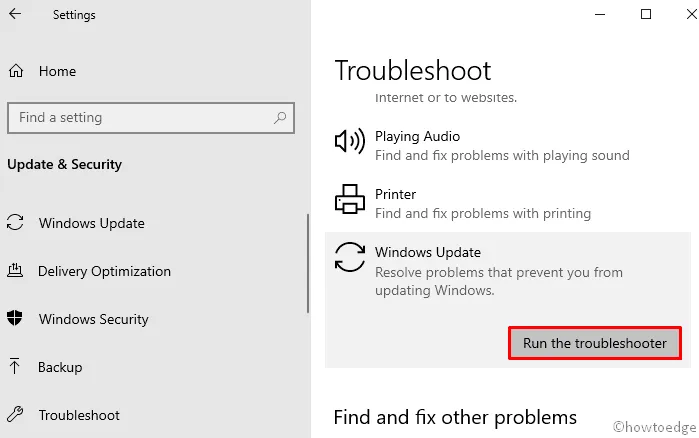
- Po zakończeniu uruchom ponownie komputer, aby zapisać ostatnie zmiany.
Jeśli korzystasz z systemu operacyjnego Windows 11, zamiast tego skorzystaj z poniższej ścieżki –
Settings (Win + I) > System > Troubleshoot > Other troubleshooters
Po przejściu do powyższej ścieżki kliknij przycisk Uruchom dostępny obok usługi Windows Update.
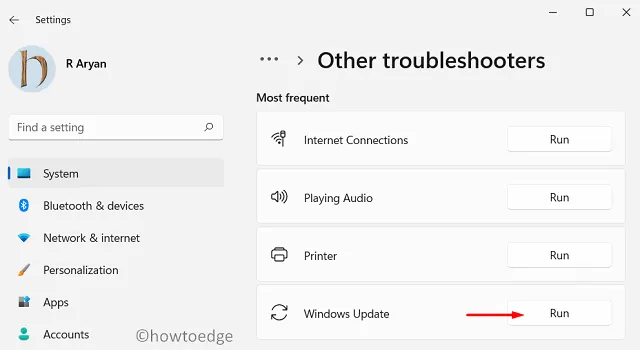
2] Skanuj i napraw za pomocą narzędzia File Checker
Nagłe wahania zasilania mogą uszkodzić kilka plików systemowych, uniemożliwiając w ten sposób instalację nowej łatki. Aby zaktualizować istniejącą wersję kompilacji, należy zidentyfikować i naprawić wszelkie przestarzałe pliki znajdujące się w systemie operacyjnym. Wykonaj poniższe kroki, aby wykonać to zadanie –
- Otwórz pasek wyszukiwania, wpisz cmd i kliknij prawym przyciskiem myszy górny wynik.
- Z menu kontekstowego wybierz opcję Uruchom jako administrator .
- Jeśli pojawi się okno UAC, kliknij Tak , aby zezwolić na dostęp.
- Skopiuj/wklej poniższy wiersz poleceń i naciśnij Enter na końcu –
sfc/scannow
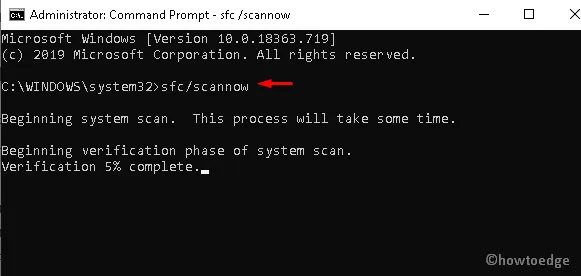
- Po rozpoczęciu skanowania poczekaj chwilę, ponieważ może to zająć kilka minut.
- Na koniec uruchom ponownie system.
Po kolejnym zalogowaniu sprawdź, czy możesz zainstalować nowe aktualizacje bez otrzymania komunikatu o błędzie 0x800f0900, czy nie. Jeśli nie, przejdź do następnego rozwiązania –
3] Napraw obraz systemu za pomocą DISM
Jeśli nadal pojawia się błąd aktualizacji 0x800f0900, możesz wypróbować inny program narzędziowy DISM, aby zidentyfikować i naprawić uszkodzone pliki obrazów systemu Windows. Oto najważniejsze kroki –
- Wspólnie naciśnij Win + R, aby uruchomić okno dialogowe Uruchom.
- Wpisz CMD w polu tekstowym i naciśnij jednocześnie klawisze Ctrl + Shift + Enter .
- Gdy pojawi się monit w oknie Kontrola konta użytkownika, dotknij Tak .
- W wierszu poleceń z podwyższonym poziomem uprawnień uruchom po kolei następujące kody –
DISM /online /Cleanup-Image /ScanHealth
DISM /Online /Cleanup-Image /RestoreHealth

- Zakończenie tego zajmie trochę czasu, więc poczekaj.
- Na koniec uruchom ponownie komputer, aby potwierdzić wprowadzone dotychczas zmiany.
4] Usuń niepotrzebne pliki poprzez Oczyszczanie dysku
Jeśli powyższe metody nie rozwiążą problemu błędu 0x800f0900 na komputerze, spróbuj usunąć plik tymczasowy za pomocą narzędzia Oczyszczanie dysku. Wszystko, czego potrzebujesz, to wykonać poniższe kroki –
- Naciśnij Win + E, aby uruchomić Eksplorator plików .
- Następnie kliknij opcję Ten komputer dostępny w lewym okienku.
- Kliknij prawym przyciskiem myszy partycję główną ( C:\ ) i wybierz Właściwości .
- Kliknij opcję Oczyszczanie dysku , zobacz migawkę poniżej –
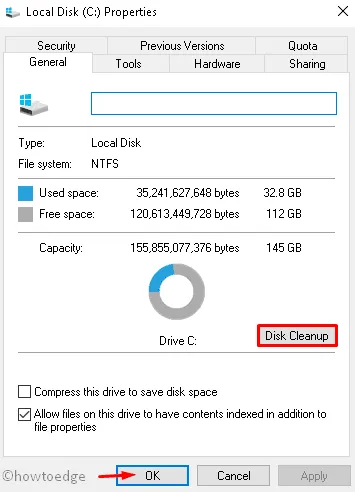
- W następnym oknie kliknij przycisk „ Wyczyść pliki systemowe ”.
- Następnie zaznacz wszystkie pola oprócz Pobierz i naciśnij OK .
- Pozwól temu narzędziu znaleźć niepotrzebne pliki, a gdy pojawi się monit, kliknij ponownie OK .
Wykonaj Uruchom ponownie komputer po usunięciu nieistotnych plików. Zapewni to usunięcie wszelkich resztek, które pozostaną nawet po wykonaniu powyższego zadania.
5] Uruchom ponownie usługi aktualizacji
Inną możliwą przyczyną, która może uniemożliwić aktualizację systemu Windows, jest „zatrzymanie usług aktualizacji”. W takim przypadku należy ponownie sprawdzić usługi, wykonując poniższe kroki i w razie potrzeby uruchomić je ponownie.
- Kliknij prawym przyciskiem myszy ikonę Windows i wybierz opcję Uruchom .
- Wpisz
services.mscobok migającego kursora i kliknij przycisk OK . - Spowoduje to otwarcie okna Usługi . Tutaj przewiń w dół i zlokalizuj usługę Windows Update .
- Po znalezieniu kliknij prawym przyciskiem myszy i wybierz Właściwości .
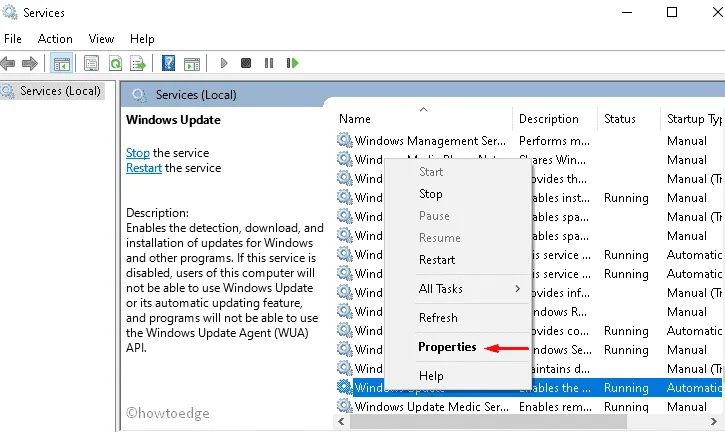
- W obszarze Typ uruchomienia wybierz opcję Automatyczny i upewnij się, że stan usługi to Uruchomiona .
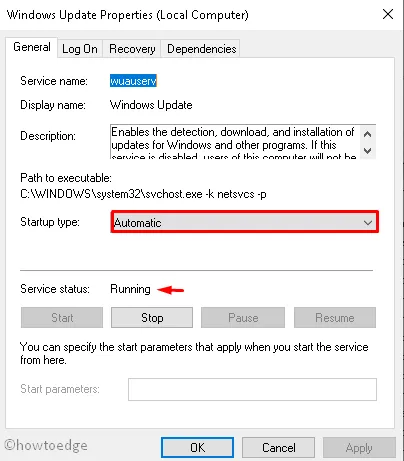
- Jeśli nie, dotknij przycisku Start , a następnie OK, aby zapisać zmiany.
- Uruchom ponownie komputer i sprawdź, czy błąd 0x800f0900 zostanie rozwiązany podczas aktualizacji systemu operacyjnego Windows 10.
6] Wykonaj pełne skanowanie systemu
Infekcja złośliwym oprogramowaniem w systemie Windows 10 może również prowadzić do błędu aktualizacji 0x800f0900. Dlatego należy przeskanować cały komputer w poszukiwaniu zainfekowanych plików. Oto jak zrobić to samo przy użyciu Pełnego skanowania Windows Defender –
- Naciśnij strzałkę w górę dostępną na pasku zadań po prawej stronie.
- Gdy się rozwinie, kliknij ikonę Tarcza .
- W następnym kreatorze wybierz opcję Ochrona przed wirusami i zagrożeniami, a następnie Opcje skanowania .
- Zaznacz opcję Pełne skanowanie i kliknij przycisk Skanuj teraz .
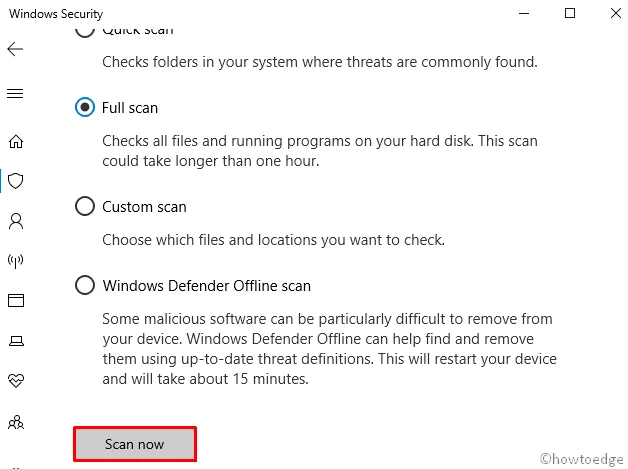
- Proces skanowania rozpocznie się natychmiast potem. Jeśli to zgłosi jakiekolwiek złośliwe oprogramowanie, usuń je.
- Po pomyślnym wykonaniu powyższego zadania uruchom ponownie komputer .
7] Usuń dodatkowe urządzenia peryferyjne
Korzystanie z kilku dodatkowych urządzeń na komputerze może również spowodować błąd 0x800f0900. Może się to zdarzyć z powodu złych portów lub uszkodzonych sterowników systemowych. W takim przypadku sugerujemy usunięcie wszystkich urządzeń peryferyjnych i sprawdzenie, czy to naprawdę rozwiąże problem, z którym się borykasz.
8] Użyj Asystenta aktualizacji
Jeśli ręczne aktualizacje nadal nie działają, powinieneś pobrać i zainstalować „ Asystenta aktualizacji ”. To oficjalne narzędzie firmy Microsoft umożliwiające zainstalowanie najnowszej wersji kompilacji systemu Windows na Twoim urządzeniu.
- Przejdź do oficjalnej witryny firmy Microsoft i kliknij przycisk Aktualizuj teraz .
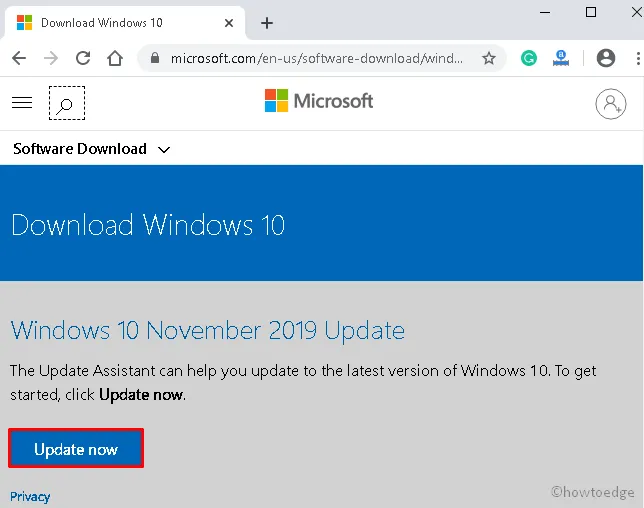
- Pobieranie pliku rozpoczyna się natychmiast potem.
- Przejdź do folderu Pobierz i kliknij dwukrotnie plik instalacyjny.
- Po zakończeniu instalacji pojawi się okno Asystenta aktualizacji systemu Windows 10.
- To wszystko, teraz postępuj zgodnie z instrukcjami, aby zaktualizować komputer do najnowszej wersji kompilacji.
9] Użyj narzędzia do tworzenia multimediów
Asystent aktualizacji systemu Windows 10 wymaga stabilnego połączenia z Internetem, aby pobierał i instalował niezbędne pliki. Ponownie, jeśli korzystasz z połączenia taryfowego, to zdecydowanie nie jest dobrym wyborem. Zamiast tego należy użyć narzędzia Media Creation do aktualizacji systemu operacyjnego Windows.
Oto jak postępować –
- Przede wszystkim odwiedź witrynę Microsoft i pobierz narzędzie Media Creation Tool.
- Gdy witryna pojawi się w widoku, kliknij „ Pobierz narzędzie teraz ”.
- Otwórz folder Pobierz , kliknij plik instalacyjny prawym przyciskiem myszy i wybierz opcję Uruchom jako administrator .
- Zaznacz pole wyboru Uaktualnij ten komputer teraz i naciśnij Dalej , aby zainstalować ten program.
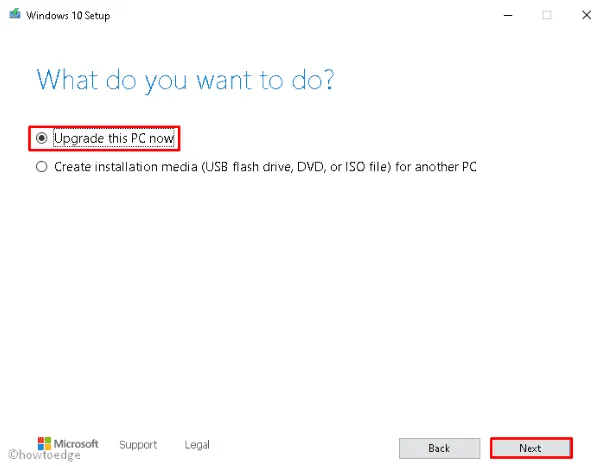
- Wybierz opcję Zachowaj pliki osobiste i aplikacje, a następnie kliknij opcję Akceptuj .
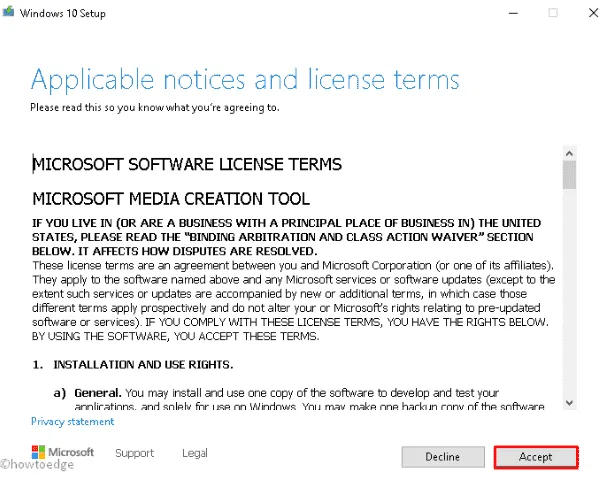
- Twój komputer jest teraz gotowy do aktualizacji.
Mam nadzieję, że udało Ci się naprawić kod błędu 0x800f0900, postępując zgodnie ze wskazówkami i wskazówkami zawartymi w tym samouczku. Daj nam znać, jeśli nadal napotykasz ten problem na swoim komputerze, w poniższej sekcji komentarzy.



Dodaj komentarz